前期为了满足各项设计的要求,我们会设置很多约束规则,当一个PCB单板设计完成之后,通常要进行DRC(Design Rule Check)检查。DRC检查就是检查设计是否满足所设置的规则。一个完整的PCB设计必须经过各项电气规则检查。常见的检查项包括间距、开路以及短路的检查,更加严格的还有差分对、阻抗线等检查。
DRC(Design Rule Check)检查
DRC(Design Rule Check)检查,检查设计是否满足所设置的规则。需要检查什么,其实都是和规则相对应的,在检查某个选项时,请主要对应的规则是否使能打开。
1、如图1-1所示,执行菜单命令“Tools-Design Rule Check(快捷键TD)”,打开DRC检查设置对话框。
图1-1 打开DRC设置命令
图1-2 DRC检查常规设置
● Create Report File 执行完DRC之后,Altium会创建一个关于规则检查的报告,对报错信息会给出详细的描述并会给出报错的位置信息,方便我们设计者对报错信息进行解读。
图1-3 DRC的详细报告内容
● Stop When 50000 Violations Found 表示当系统检测到50000个DRC报错的时候直接停止再检查,系统默认设置一般是500,但是我们设置到500时有些DRC会进行显示,有些DRC不会进行显示,只有我们修正已存在的错误,再次DRC的时候才会显示,这样对于大板设计的时候非常不方便。
2、设置DRC检查项目,如图1-4所示,选择你需要检查的规则想。在“Online”和“Batch”栏中勾选使能检查。其中:
● Online 如果PCB设计当中存在DRC报错时可以实时的显示出来
● Batch 只有手工执行DRC检查时,存在问题的报错才会显示出来。
一般来说我们需要检查DRC的时候两者都进行勾选,方便实时检查和手动检查同时进行。
图1-4 使能DRC检查项
DRC检查不是说所有的规则都需要检查,设计者只需要检查自己想需要检查的规则即可。不想检查的规则对应的“Online”和“Batch”勾取消掉就好了。下面对常见的几种DRC检查进行详细的描述。
电气性能检查
电气性能检查包括间距检查,短路检查以及开路检查,如图1-5所示,一般这几项都需要勾选,对应常见问题报错如图1-6。
图1-5 电气性能检查设置
(a)间距报错
(b)开路报错
(c)短路报错
图1-6 常见电气性能DRC报错
Routing检查
如图1-7所示,Routing检查包含阻抗线检查,过孔检查,差分走线的检查,当我们设置的线宽,过孔大小及差分线宽不满足规则约束要求时就会提示DRC报错,让设计者注意。
图1-7 阻抗线检查,过孔检查,差分线检查设置
一般在设计当中我们过孔的类型不要超过两种,这样可以再生产的时候可以少用钻头类型,提高生产效率。
Stub线头检查
如图1-8,虽然我们会对走线进行一些优化,但是考虑到还是人工进行布线处理,难免会对走线的一些线头有遗漏,这种线头我们简称“Stub”线头,在信号传输过程当中相当于一根“天线”,不断的接收或发射电磁信号,特别是高速的时候,容易给我们走线导入串扰,所以我们有必要对Stub线头进行检查,并在设计当中进行删除处理,
● Net Antennae Tolerance 设置“天线”长度报错范围,一般设置到1mil
图1-8 Stub线头检查
丝印上阻焊
阻焊是防止绿油覆盖的区域,会出现露铜或者露基材的情况,当我们的丝印标示放置到这个区域时,会出现缺失的情况,我们需要对其例行检查。如图1-9,我们需要对齐规则进行设置,并且勾选DRC检查选项。
● Check Clearance To Exposed Cooper 丝印到铜皮的间距。
● Check Clearance To Solder Mask Openings 丝印到阻焊的距离,一般选择设置这项。
● Silkscreen to Object Minimum Clearance 丝印到阻焊的距离,一般设置到2mil。
图1-9 丝印上阻焊的设置与检查
器件高度
因为考虑到PCB板布局存在限高要求,这种情况须对高度等进行例行检查,器件高度检查需要器件封装设置好高度信息、设置好高度检查规则及适配范围(全局还是局部),并勾选高度检查。
图1-10 器件高度检查
器件距离的检查
大部分板子设计都是我们手工布局,难免存在器件重合的情况,我们需要对齐进行检查,防止后期器件装配时出现干涉。如图1-11。
● Minimum Horizontal Clearance 器件与器件的横向间距,一般设置为2mil。
● Minimum Vertical Clearance 器件与器件的纵向间距,一般设置为2mil。
图1-11 常见的器件重叠情况及器件距离规则设置
图1-12 器件间距的检查
对上述常见DRC检查项设置勾选之后,执行DRC菜单左下角的“Run Design Rule Check...”,运行DRC检查,等待几分钟之后,系统会生成一个DRC报告,详细列出错误内容及位置,如图1-13,或者我们回到PCB界面,单击右下角命令“System-Messages”,如图1-14所示,同样可以查看DRC类型,一般情况下我们都是采用第二种方法来进行查看。
图1-13 DRC检测报告
图1-14 Message报告
执行鼠标双击Message里面的DRC报告,可以弹跳到PCB报错位置,我们可以针对性的对这个DRC报错修正,可以接受的DRC可以直接忽略,比如:焊盘在Keep-out Layer层边线上,会出现间距报错,这种可以直接忽略不管。
重复上述步骤直到所有DRC更改完成,没有DRC报错或者所有报错DRC可以忽略为止。即完成DRC的检查,PCB电路设计通过电气性能的检查,可以进行下一步骤。
扫码关注微信公众号【凡亿PCB】,4层PCB设计视频教程免费领!





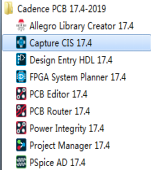



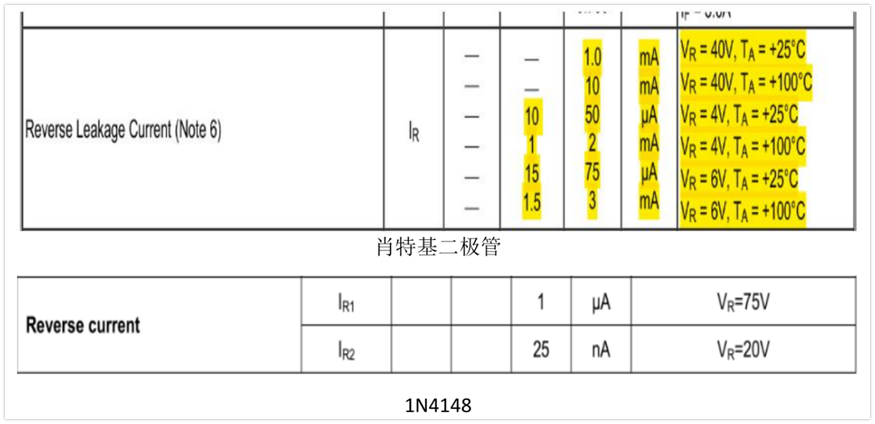
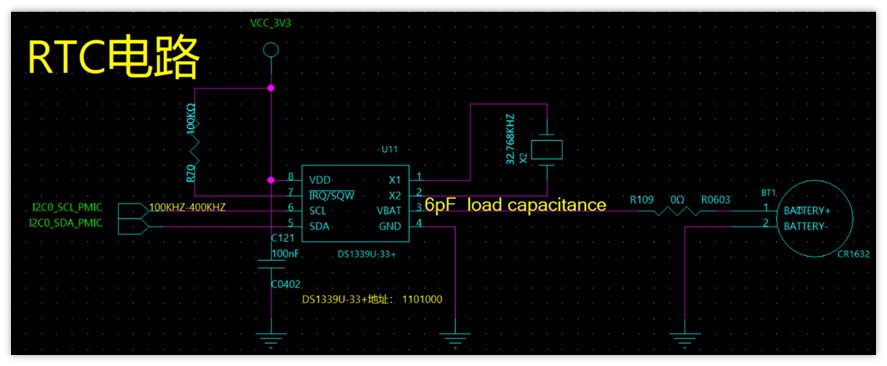

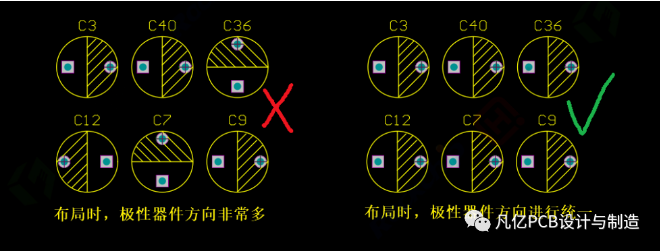
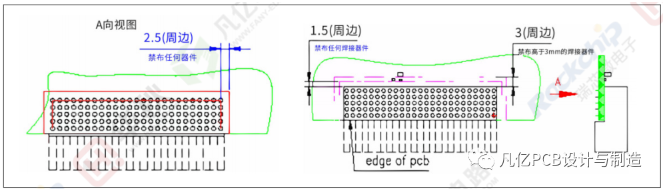

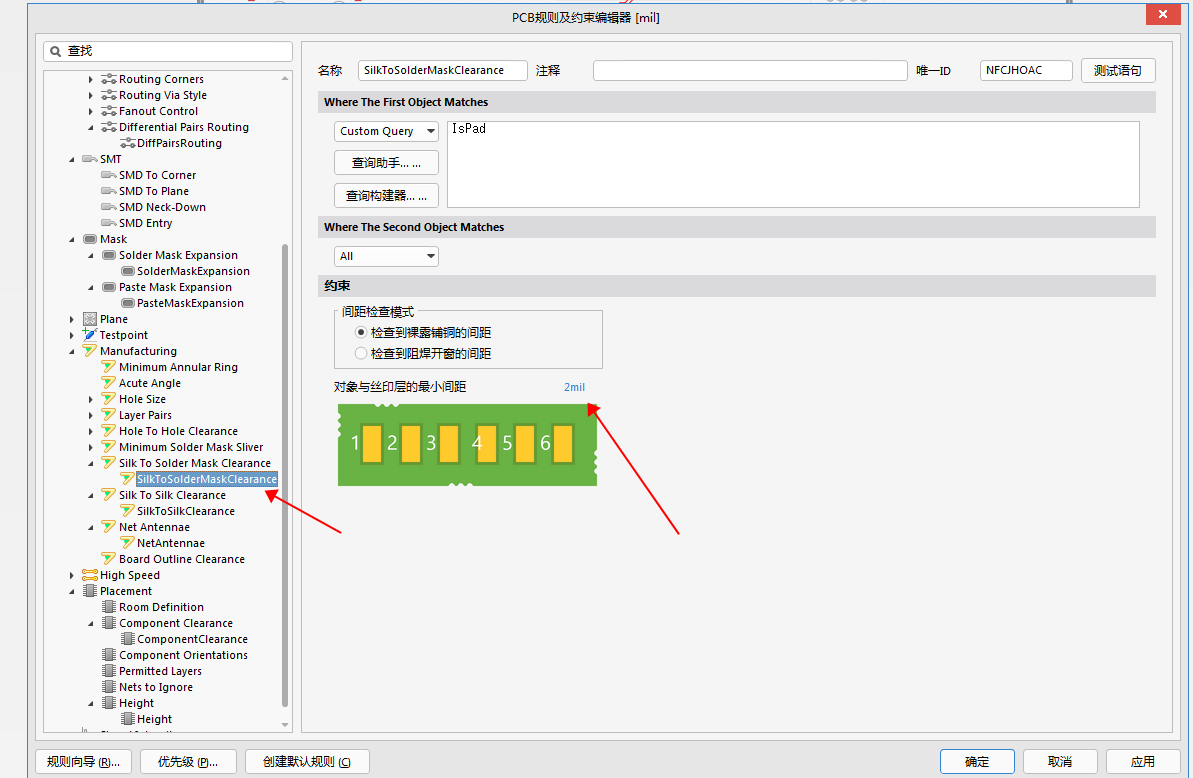
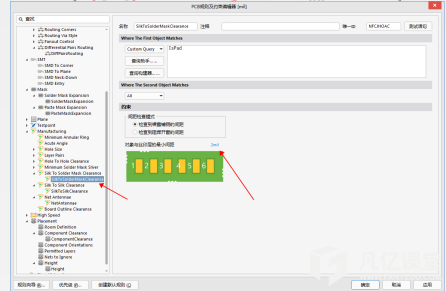
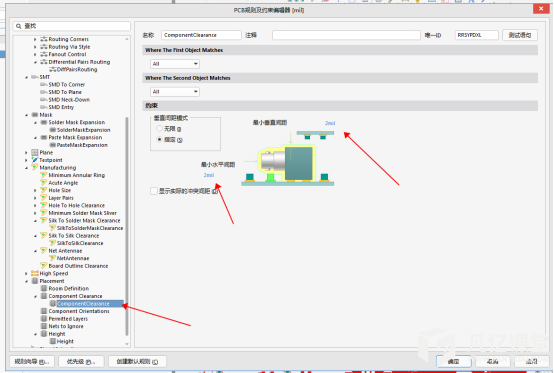

暂无评论